您当前位置:首页 > Google浏览器插件市场无法访问的快速恢复指南
Google浏览器插件市场无法访问的快速恢复指南
时间:2025-08-07
来源:Chrome浏览器官网
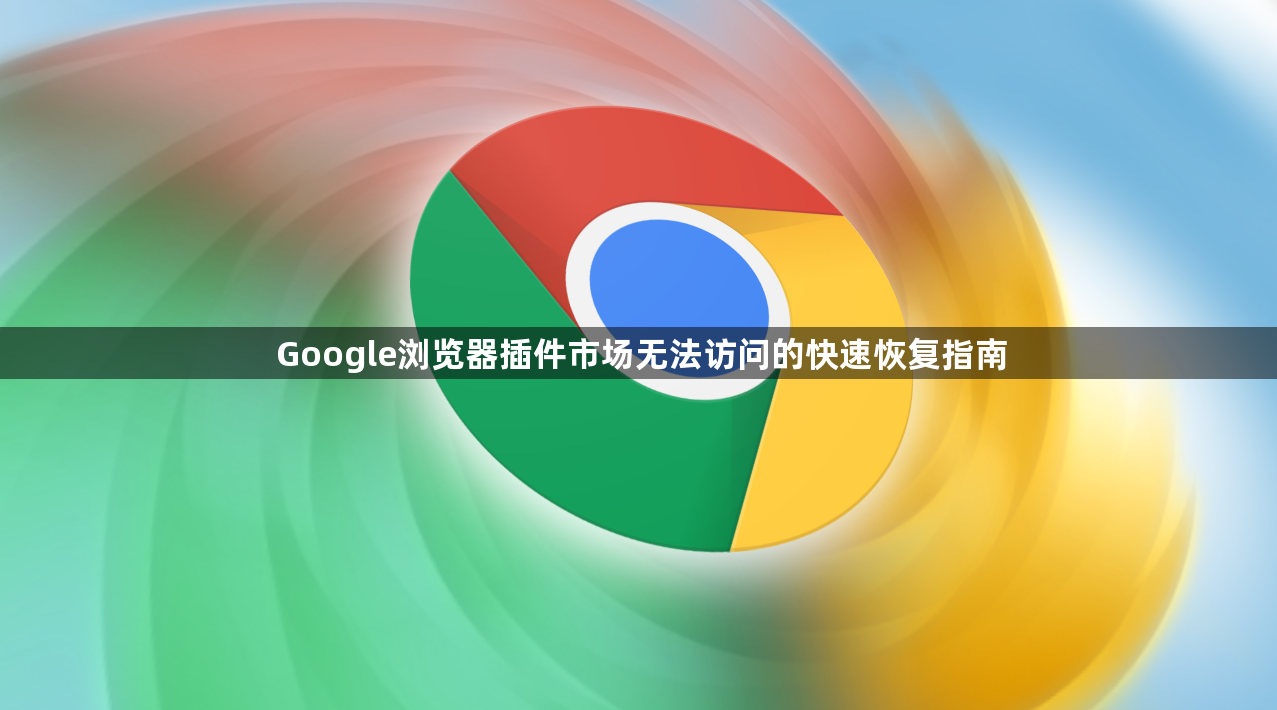
开启开发者模式加载本地文件。在扩展程序页面右上角找到并勾选“开发者模式”,左侧会出现新的按钮选项。将提前下载好的.crx格式插件包直接拖拽到该区域,按照提示完成添加操作。此方法适用于无法在线访问商店时的离线安装场景。
检查网络代理设置是否正常。若遇到连接错误提示,可尝试清除浏览器缓存后重新加载页面。进入“设置→高级→隐私与安全”板块,点击“清除浏览数据”并勾选缓存和Cookie选项,重启浏览器使改动生效。
验证插件权限配置是否正确。在扩展程序列表中找到目标插件,点击下方的“详细信息”按钮查看权限设置。确保必要的权限如“访问网页内容”已被开启,若发现异常可先禁用再重新启用该插件重置状态。
更新浏览器至最新版本。通过地址栏输入chrome://settings/help自动检测更新,若有新版本会自动下载安装。部分老旧插件可能因兼容性问题导致商店无法加载,保持浏览器更新能减少此类冲突发生概率。
手动修改系统代理参数。当网络环境存在特殊限制时,可通过操作系统的网络设置更改代理服务器地址。Windows用户可在控制面板的网络连接属性中进行配置,调整后重新打开浏览器测试访问状态。
禁用冲突性扩展程序。逐个关闭其他正在运行的插件,每禁用一个就刷新插件商店页面查看恢复情况。某些安全类或广告拦截插件可能会阻止商店加载,临时关闭它们能帮助快速定位问题根源。
重置浏览器默认配置。如果常规方法无效,可选择“设置→帮助→重置浏览器设置”。这将抹除个性化定制但能解决因配置错误导致的访问异常,作为最终解决方案使用前建议备份重要数据。
通过上述步骤逐步排查处理,用户能够有效解决Google浏览器插件市场无法访问的问题。每次修改设置后建议立即测试效果,确保新的配置能够按预期工作。若遇到复杂情况可考虑创建新的用户配置文件从头部署,避免历史数据残留引发的连锁反应。

